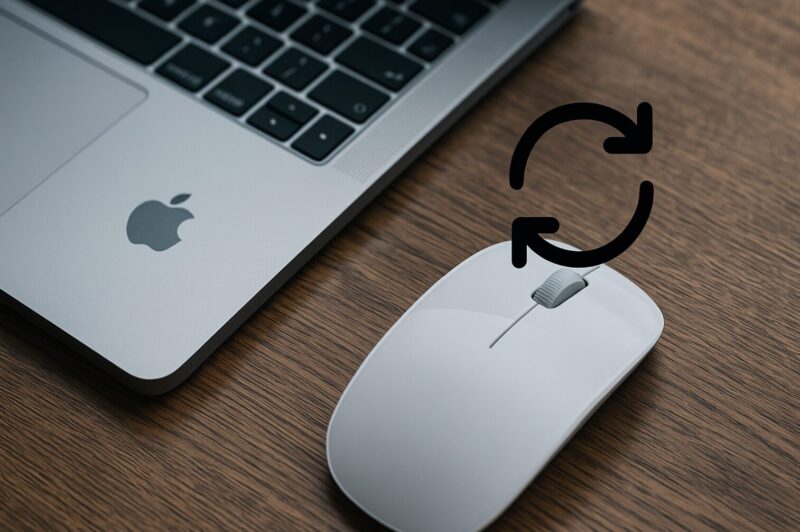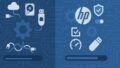macOSでマウスを操作している際に、スクロールが逆になってしまい戸惑った経験はありませんか。
特に長年Windowsに慣れ親しんだ方がMacに乗り換えた場合、「マウススクロールが逆になるのはなぜ?」と強い違和感を覚えることが多いようです。
この現象は単なる違和感にとどまらず、マウスのスクロールがおかしい、あるいは特定のアプリケーションでスクロールできないといった、より深刻な問題の一因にもなり得ます。
この記事では、「スクロールをマウスだけWindowsと同じ快適な方向に設定したいのに、トラックパッドのスクロールまで逆になってしまう」という多くのMacBookユーザーが抱える悩みや、「そもそもスクロールダウンするにはどうすればいいのか」といった基本的な疑問に、丁寧にお答えします。
macOSの標準設定の詳しい解説から、多くのベテランユーザーが利用している定番アプリ「Scroll Reverser」を使った根本的な解決策まで、スクロールマウスのスクロール方向を逆にするにはどうすれば良いか、その具体的な手順を分かりやすく、そして深く掘り下げて解説していきます。
macosでマウスのスクロールが逆になる原因と設定
- macOSのマウススクロールが逆になるのはなぜ?
- 標準機能でのスクロール方向の設定方法
- スクロールマウスのスクロール方向を逆にするには?
- 基本的なスクロールダウンするにはどうすればいい?
- トラックパッドのスクロールも逆になる注意点
macOSのマウススクロールが逆になるのはなぜ?

macOSでマウスのスクロール方向がWindowsと逆になっている、その根本的な理由は、Appleが採用している「ナチュラルなスクロール」というデフォルト設定にあります。
この考え方が初めて導入されたのは、2011年にリリースされた「OS X Lion (10.7)」でした。
当時、爆発的に普及していたiPhoneやiPadといったタッチデバイスの操作性を、Macの操作体系にも取り込もうという思想が背景にあります。
スマートフォンでは、画面に表示されているウェブページや写真を指で直接掴んで、見たい方向に引き上げる(スワイプする)という感覚で操作します。
例えば、ページの下部を読むためには、指を画面に置いて上方向にスワイプします。
この極めて直感的な操作感を、マウスやトラックパッドでも再現しようとしたのが「ナチュラルなスクロール」なのです。
一方で、Windowsが長年採用してきた伝統的なスクロール方式は、GUI(グラフィカルユーザーインターフェース)の黎明期から存在する「スクロールバー」を操作する感覚に基づいています。
マウスホイールを手前に回す(下方向に回転させる)と、画面の右側にあるスクロールバーが下に移動し、それに伴って画面も下にスクロールします。
このユーザーインターフェースにおける操作思想の根本的な違いが、macOSとWindowsでスクロール方向が逆になる主な原因となっているのです。
補足:操作思想の歴史的背景
- macOS(ナチュラル):iPhoneの登場以降に確立された、コンテンツ自体を直接操作するというタッチデバイスの思想を継承しています。
- Windows(標準):マウスとGUIの初期から存在する、スクロールバーというUI部品を間接的に操作するという思想を継承しています。
どちらが優れているというわけではなく、ユーザーがどちらの操作感に慣れているか、またどちらを直感的だと感じるかによって、快適さが大きく変わってきます。
標準機能でのスクロール方向の設定方法
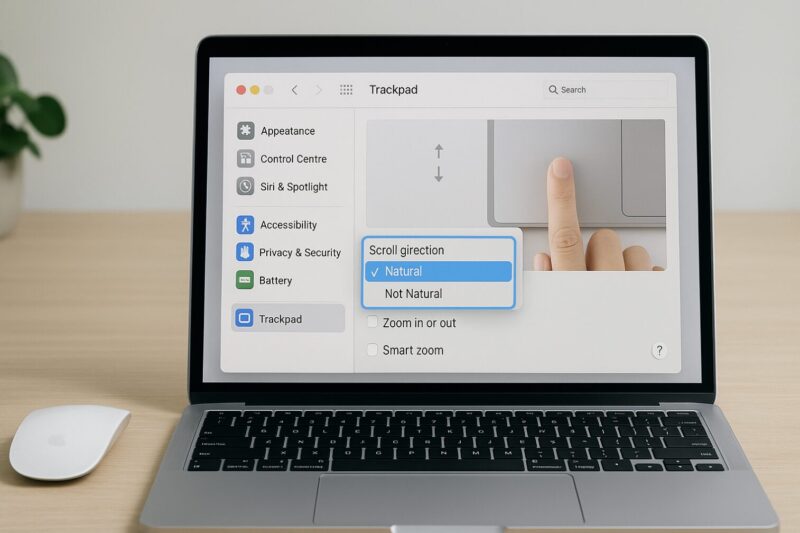
macOSのデフォルト設定である「ナチュラルなスクロール」は、特別なツールを必要とせず、システムの標準機能から簡単に変更することが可能です。
もしあなたがWindowsのスクロール方向に慣れているのであれば、以下の手順で設定を見直すことで、すぐに快適な操作感を取り戻せます。
まず、画面左上のアップルメニュー(リンゴのアイコン)をクリックし、表示されたメニューの中から「システム設定」を選択してください。
次に、開かれた「システム設定」ウィンドウの左側にあるサイドバーを下にスクロールしていくと、「マウス」という項目が見つかります。
これをクリックすると、接続されているマウスに関する様々な設定項目がウィンドウの右側に表示されます。
その設定項目の中に、「スクロールの方向:ナチュラル」というトグルスイッチが存在します。
このスイッチがオン(緑色)になっている状態が、macOSのデフォルトであるタッチデバイス風のスクロールです。
このスイッチをクリックしてオフ(灰色)にすることで、マウスホイールを手前に回転させると画面が下にスクロールする、Windows標準と同じ動作に即座に変更されます。
【macOS Sonoma対応】設定手順のまとめ
- 画面左上のアップルメニュー > 「システム設定」の順にクリックして開きます。
- 左側のサイドバーをスクロールし、「マウス」をクリックします。
- 表示された画面で「スクロールの方向:ナチュラル」のスイッチをオフにします。
この設定はリアルタイムで反映されるため、設定ウィンドウを閉じる必要はありません。
変更後すぐにWebブラウザやテキストエディタを開き、スクロールを試して、ご自身の感覚に合っているかを確認してみましょう。
スクロールマウスのスクロール方向を逆にするには?
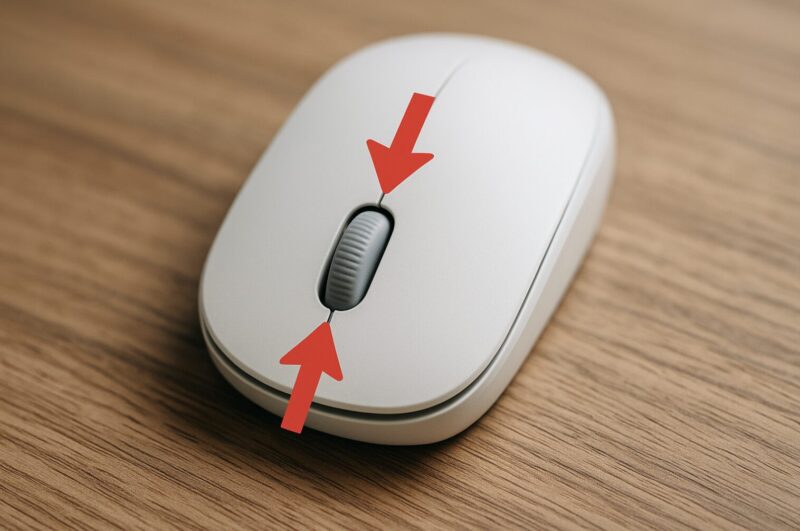
前述の通り、お使いのスクロールマウスのスクロール方向を逆にする、つまりWindowsと同じ操作感に戻すための最も直接的で簡単な方法は、macOSの「システム設定」に内蔵されている「ナチュラルなスクロール」のオプションをオフにすることです。
この設定はmacOSの基本機能として提供されているため、App Storeから何かをダウンロードしたり、複雑なコマンドを実行したりする必要は一切ありません。
マウスがMacに正しく認識・接続されている状態であれば、どなたでも数クリックで変更を完了できます。
ただし、この手軽さには一つ大きな落とし穴があります。
この設定は、あくまで「macOS全体のスクロールの考え方」を一括で変更するものです。
そのため、マウスのスクロール方向を変更すると、後述するように、MacBookの生命線とも言えるトラックパッドのスクロール方向も同時に変更されてしまうという、非常に重要な注意点が存在します。
もし、あなたが「マウスはWindows風、でもトラックパッドはMac本来の直感的な操作感を維持したい」と考えている場合、この標準機能だけでは目的を達成できず、より高度な解決策が必要になることを覚えておいてください。
基本的なスクロールダウンするにはどうすればいい?

マウスを使った基本的なスクロールダウン(画面を下に移動させる操作)は、マウスの中央に搭載されているマウスホイールを回転させることで行います。
しかし、macOSの「ナチュラルなスクロール」設定がオンになっているか、オフになっているかによって、ホイールをどちらの方向に回転させれば画面が下にスクロールするかが正反対になります。
この関係性をあらかじめ正確に理解しておくことで、設定を変更した際に「思った通りに動かない!」と混乱することを避けられます。
具体的な操作と、その背景にある操作イメージは以下の通りです。
| 「ナチュラルなスクロール」設定 | スクロールダウンするための操作 | 操作のメンタルモデル(イメージ) |
|---|---|---|
| オン(Macデフォルト) | ホイールを奥(指先から遠ざける方向)に回す | 机の上に置かれた紙を、指でつまんで上に押し上げることで、紙の下に隠れていた部分を見るイメージ。 |
| オフ(Windows標準) | ホイールを手前(指先に近づける方向)に回す | 画面右端のスクロールバーのつまみを、マウスカーソルで掴んで下に引き下げるイメージ。 |
面白いですよね。どちらも「下を見る」という目的は同じなのに、アプローチが全く違うんです。
「コンテンツを直接動かす」と考えるか、「UI部品を操作する」と考えるかの違いが、この操作の差を生んでいます。
もし設定を変更してもスクロールが直感と合わないと感じた場合は、まず現在の設定がどちらになっているかを「システム設定」で確認し、上の表とご自身の感覚を照らし合わせてみてください。
どちらの操作がしっくりくるかは個人の感覚次第ですので、ご自身が最もストレスなく作業できる設定を選ぶことが何よりも重要です。
トラックパッドのスクロールも逆になる注意点

macOSの標準機能を使ってマウスのスクロール方向を変更する際に、ほとんどのMacBookユーザーが直面し、そして最も不満を感じるであろう点がここにあります。
それは、マウスのスクロール設定の変更が、トラックパッドのスクロール設定にも強制的に反映されてしまうという仕様です。
設定が連動する際の重大な注意
現在のmacOSの「システム設定」では、マウス用の「ナチュラルなスクロール」設定と、トラックパッド用の「ナチュラルなスクロール」設定を、それぞれ独立して管理・設定する手段が提供されていません。
これは設計上の仕様であり、不具合ではありません。
つまり、マウスの設定画面で「ナチュラルなスクロール」をオフにすると、トラックパッドの設定画面でも同項目が自動的にオフに切り替わってしまうのです。
この仕様は、特にMacBookシリーズのノートブック型Macで、外付けマウスと内蔵トラックパッドを頻繁に切り替えて使用するユーザーにとって、大きな問題となります。
- ケースA:マウスを快適にする
マウスをWindows風(ナチュラルOFF)に設定すると、ホイール操作は快適になります。しかし、その代償としてトラックパッドの操作が直感的ではなくなります(2本指で上にスワイプすると、画面が下にスクロールする)。 - ケースB:トラックパッドを快適にする
トラックパッドをMac本来の直感的な操作(ナチュラルON)に設定すると、今度はマウスのホイール操作が逆になり、強い違和感を覚えることになります。
このように、標準設定だけでは「あちらを立てればこちらが立たず」というジレンマに陥ってしまうのです。
この根本的な問題を解決し、マウスとトラックパッドの両方で理想的な操作環境を構築する方法については、次の章で詳しく、そして具体的に解説していきます。
macOSのマウススクロールが逆になる場合の解決策
- スクロールをマウスだけ逆にする方法
- Scroll Reverserの導入と設定手順
- マウスのスクロールがおかしい時の確認点
- スクロールできない場合のトラブルシューティング
- macOSのマウススクロールが逆になる問題の総括
スクロールをマウスだけ逆にする方法

macOSの標準機能ではマウスとトラックパッドのスクロール方向を個別に設定できない、という根深い問題を解決するためには、macOSの動作を拡張するサードパーティ製のユーティリティアプリを利用するのが、現在最も確実かつ一般的な方法です。
これらのアプリは、macOSのシステム設定のさらに深いレベルでデバイスの入力を制御することにより、標準では不可能なデバイスごとの詳細なカスタマイズを可能にします。
具体的には、多くのユーザーが理想とする以下のような操作環境を、簡単な設定で実現できます。
理想の操作環境
- マウス接続時:ホイールを手前に回すと下にスクロールする(ナチュラルOFF / Windows標準)
- トラックパッド使用時:2本指で上にスワイプすると下にスクロールする(ナチュラルON / Mac標準)
この目的を達成するためのアプリとして、最も有名で、長年にわたり世界中のMacユーザーから絶大な支持を得ているのが「Scroll Reverser」という無料のユーティリティです。
次の項目では、このScroll Reverserの導入方法から、権限の許可、そして具体的な設定手順までを、画像を交えるような形で詳しく解説します。
また、もしお使いのマウスがLogicool(ロジクール)製である場合は、同社が提供する公式ソフトウェアである「Logi Options+」を利用することでも、同様の個別設定が可能です。
こちらはマウスのボタンカスタマイズなど、さらに高度な機能も統合されています。
お使いのデバイスや求める機能に応じて、最適な方法を選択してください。
Scroll Reverserの導入と設定手順
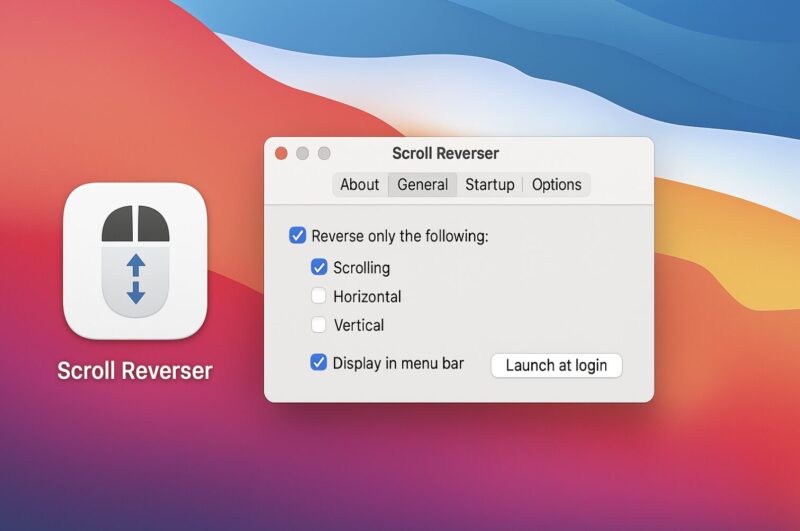
「Scroll Reverser」は、マウス、トラックパッド、さらにはタブレットペンのスクロール方向まで個別に設定できる、非常に高機能でありながら無料で利用できる素晴らしいユーティリティです。
ここでは、その導入から設定完了までの全手順を、初心者の方でも迷わないように順を追って詳しく解説します。
1. ダウンロードとインストール
まず、Scroll Reverserの公式サイトにWebブラウザでアクセスし、最新バージョンをダウンロードします。
「Download」ボタンをクリックすると、zip形式の圧縮ファイルがダウンロードされます。
ダウンロードが完了したら、そのzipファイルをダブルクリックして解凍します。
解凍すると「Scroll Reverser.app」というアイコンのアプリケーションファイルが現れます。
このファイルを、Finderを開いて「アプリケーション」フォルダにドラッグ&ドロップで移動させてください。
アプリケーションフォルダに移動させることで、Launchpadなどから簡単に起動できるようになります。
これでインストール作業は完了です。
2. 初回起動とシステム権限の許可
「アプリケーション」フォルダに移動した「Scroll Reverser.app」をダブルクリックして起動します。
初回起動時には、macOSのセキュリティ機能により、アプリが正常に動作するためにいくつかのシステム権限をユーザーが手動で許可するよう求められます。
これはアプリがマウスやトラックパッドの動きを監視・制御するために必須のステップです。
具体的には「アクセシビリティ」と「入力監視」の2つの許可が求められます。
アプリのダイアログの指示に従い、「“システム環境設定”を開く」ボタンをクリックして設定画面(プライバシーとセキュリティ)に移動してください。
設定画面で、左下の鍵アイコンをクリックしてパスワード認証を行い、ロックを解除してから、「Scroll Reverser」の項目を見つけて、それぞれのスイッチをオンにしてください。
この2つの権限を両方とも許可しないとアプリが一切機能しないため、必ず設定を行いましょう。
3. スクロール方向の個別設定
必要な権限の許可が完了すると、メニューバー(画面最上部のバー)に上下矢印(↕︎)のアイコンが表示され、アプリが有効になります。
このアイコンをクリックすると、Scroll Reverserの各種設定を行うためのメニューが開きます。
ここで、マウスとトラックパッドを両方快適に使うための最も重要な設定を行います。
推奨設定(トラックパッド基準)
- まず、大元となるmacOSの「システム設定」>「トラックパッド」を開き、「スクロールの方向:ナチュラル」をオン(有効)にしておきます。これにより、トラックパッドの動作が基準となります。
- 次に、メニューバーのScroll Reverserのアイコンをクリックしてメニューを開きます。
- メニュー内の「スクロールを逆にする」セクションで、「マウス」の項目にのみチェックを入れます。
- 「トラックパッド」の項目はチェックを外したままにします。
この設定により、「トラックパッドはMac標準のナチュラルなスクロールのまま、マウスのスクロール方向だけを逆転させてWindowsと同じ操作感にする」という、多くのユーザーが求める理想の環境が実現します。
4. ログイン時の自動起動設定
最後に、Macを起動するたびに毎回手動でScroll Reverserを起動する手間を省くため、ログイン時に自動で起動するように設定しておくことを強くお勧めします。
設定メニューの上部にある「アプリ」タブをクリックし、「ログイン時に開始」の項目にチェックを入れるだけで設定は完了です。
これにより、次回以降はあなたが意識することなく、Scroll Reverserがバックグラウンドで自動的に起動し、常に快適なスクロール環境を提供してくれます。
マウスのスクロールがおかしい時の確認点

スクロールの方向は合っているのに、動きがカクカクと引っかかる、反応が極端に鈍い、または時々反応しなくなるなど、「スクロールの挙動がおかしい」と感じた場合は、設定の問題ではなく、マウス本体の物理的な問題や接続環境に原因がある可能性を疑うべきです。
その際は、原因を効率的に特定するために「問題の切り分け」というトラブルシューティングの基本手法を試すことが非常に重要になります。
以下の2つのステップを順に試してみてください。
ステップ1:別のマウスを問題のMacに接続してみる
もし職場や家庭に予備のマウスがあれば、それを問題が発生しているMacに接続し、スクロールの動作を注意深く確認します。
もし別のマウスでは全く問題なくスムーズに動作する場合、原因は元々使っていたマウス本体にある可能性が極めて高いと判断できます。
マウス内部の電子回路の故障、電池の消耗、あるいは底面の光学センサー部分にホコリや髪の毛が詰まっている、といった物理的な原因が考えられます。
ステップ2:問題のマウスを別のPCに接続してみる
別のマウスでも同様におかしな挙動が見られる場合、または予備のマウスがない場合は、次に、問題が発生しているマウスを全く別のパソコン(家族のWindows PCなど)に接続して動作を確認します。
もし別のPCでは正常に動作するのであれば、原因はマウス本体ではなく、Mac側のソフトウェア設定、特定のUSBポートの不調、あるいはBluetoothの電波干渉などに問題がある可能性が濃厚になります。
このように、機材の組み合わせを一つずつ変えてテストすることで、問題の原因が「マウス側」にあるのか「Mac側」にあるのかを論理的に絞り込むことができます。
原因の所在が特定できれば、より的確な対処法、例えば「マウスを修理に出す」「MacのBluetooth設定をリセットする」といった次のアクションに繋げやすくなります。
スクロールできない場合のトラブルシューティング
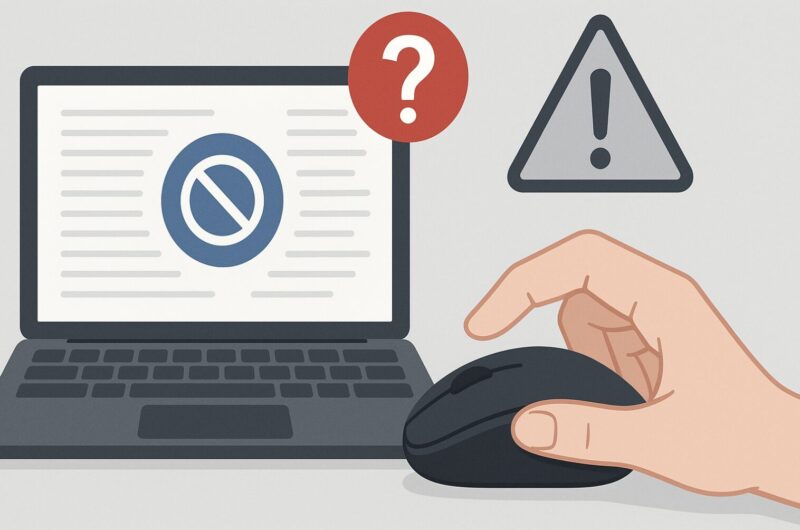
マウスのスクロールが部分的にではなく、全く反応しない、つまり「スクロールできない」という深刻な状況に陥った場合、パニックにならずに以下の基本的なトラブルシューティングを一つずつ順番に試してみてください。
多くの場合、単純な原因で解決することがあります。
Appleの公式サポートページにもBluetoothデバイスの接続に関するトラブルシューティングが掲載されていますので、合わせて参照することをお勧めします。(参照:Apple サポート)
1. 物理的な接続の再確認
- Bluetoothマウスの場合:まず、MacのメニューバーからBluetooth設定を開き、対象のマウスが「接続済み」になっているか確認します。もし未接続であれば、マウスの電源を一度オフにしてから再度オンにし、ペアリングモードにして再接続を試みます。それでもダメな場合は、一度Mac側のデバイスリストからマウスを削除(登録解除)し、全く新しいデバイスとして再度ペアリングし直してみてください。
- USBレシーバー(無線)または有線マウスの場合:最も簡単な対処法は、USBポートから一度レシーバーやケーブルを抜き、数秒待ってからしっかりと奥まで再度差し込むことです。可能であれば、ハブなどを介さずMac本体の別のUSBポートに差し替えてみるのも非常に有効なテストです。
2. 電源とバッテリーの確認
これは非常に基本的ですが、見落としがちなポイントです。
ワイヤレスマウスの場合、内蔵バッテリーの残量が完全になくなっている、あるいは乾電池が消耗している可能性が考えられます。
充電式のマウスは十分に充電されているか、乾電池式のマウスは新しい電池に交換して動作を確認してください。
多くの場合、バッテリー残量が少なくなると、ポインタは動くのにスクロールだけが効かなくなる、といった部分的な機能不全が発生することがあります。
3. Macのシステム再起動
原因不明の多くの問題は、一時的なソフトウェアの不具合によって引き起こされていることがあります。
複雑な原因を探る前に、まずはMacを一度システム終了し、少し待ってから再度起動してみてください。
OSやドライバがクリーンな状態で再読み込みされることで、問題が嘘のように解決することが少なくありません。
4. セーフモードでの起動と競合の確認
上記のいずれの方法でも解決しない場合、より深いレベルでの問題が考えられます。
Macをセーフモードで起動してみてください。セーフモードは、最低限のシステム機能とドライバのみでMacを起動する診断モードです。
もしセーフモードで問題なくスクロールできる場合は、後からインストールした何らかの常駐ソフトウェア(セキュリティソフトや他のユーティリティなど)がマウスの動作に干渉している可能性が非常に高いです。
原因となっている可能性のあるアプリを一つずつ終了またはアンインストールして、競合の原因を特定する必要があります。
macOSのマウススクロールが逆になる問題の総括
この記事で詳細に解説してきた、macOSでマウスのスクロールが逆になる問題とその解決策に関する重要なポイントを、最後に総括として以下にまとめます。